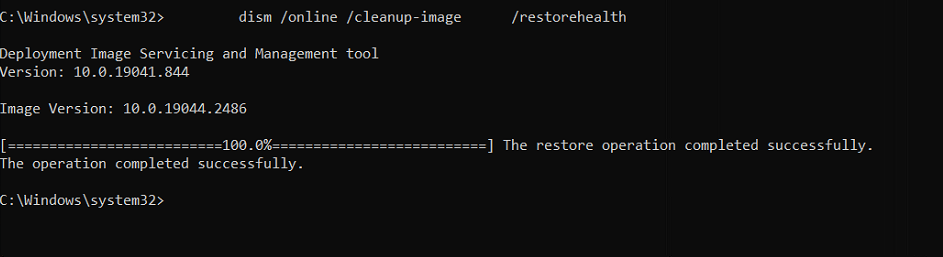בעיה | שורת המשימות לא עובדת
-
שלום,
פתאם שורת המשימות לא עובדת לי, זה כולל התחל,
זה גם לא נותן לפתוח את הגדרות המערכת (את לוח הבקרה כן פותח)
מישו מכיר את הבאג? מה אפשר לעשות?
ממש דחוף!
תודה רבה. -
שלום,
פתאם שורת המשימות לא עובדת לי, זה כולל התחל,
זה גם לא נותן לפתוח את הגדרות המערכת (את לוח הבקרה כן פותח)
מישו מכיר את הבאג? מה אפשר לעשות?
ממש דחוף!
תודה רבה.@ta12 כתב בבעיה | שורת המשימות לא עובדת:
שורת המשימות לא עובדת לי
אני תרגמתי את זה מאתר תראה למטה תראה אם זה עוזר לך
פתח חלון Administrator CMD. אם אינך מוצא דרך, השתמש בשלבים הבאים:
הקש CTRL+Shift+ESC כדי לפתוח את מנהל המשימות.
לחץ על קובץ > הפעל משימה חדשה
ודא שיש לך סימן ביקורת ליד " צור משימה זו עם הרשאות ניהול"
הקלד CMD
הקלד את הפקודות הבאות בהנחיית CMD:
dism /online /cleanup-image /restorehealth
sfc /scannnow
אנא עיין במאמר שלהלן לעיון נוסףאם אף אחת מהפקודות אינה מציגה תוצאה טובה , עלינו לעצור ולתקן את Windows. יש לנו 3 אפשרויות:
חזור: אם יש בעיות משמעותיות אחרות, או אם אינך בטוח בשימוש ב-Windows 10, חזור אחורה. התוכנית משם תהיה לנקות את התצורה כדי להתכונן לשדרוג.
איפוס: במידת האפשר, הסר את תוכנת האנטי-וירוס/Sec .Software ובצע איפוס (שמירה על נתונים והגדרות). תצטרך להתקין מחדש אפליקציות עם אפשרות זו.
שדרוג במקום: אם אתה לא מוכן, נוכל לנסות להסיר את ההתקנה של תוכנת האנטי-וירוס/Sec ולנסות שדרוג במקום. אנחנו צריכים להגדיר ציפייה.
אם הפקודות שלעיל הושלמו וגם לא מציגות בעיות שנותרו, הפעל את הפקודות הבאות:
powershell
Get-AppXPackage -AllUsers |Where-Object {$.InstallLocation -like "SystemApps"} | לפניך {Add-AppxPackage -DisableDevelopmentMode -Register "$($.InstallLocation)\AppXManifest.xml"}
ודא שהפקודה הזו רצה, הראתה מחוון התקדמות כחול ואז חוזרת להנחיה.
אם אתה רואה שגיאה אדומה, ייתכן שהפקודה הוקלדה או הודבקה בצורה שגויה, או שיש בעיה גדולה יותר עם Windows 10. נסה שוב.
בדוק אם הבעיה נפתרה.
אם לא, הפעל מחדש את המחשב. במקרה זה נסה בתור חשבון משתמש חדש של מנהל מערכת.
אם גם המשתמש החדש נכשל, עלה לשלבים עבור "3. אם אף אחת מהפקודות אינה מציגה..." למעלה. אנחנו צריכים לתקן את חלונות. -
@ta12 כתב בבעיה | שורת המשימות לא עובדת:
שורת המשימות לא עובדת לי
אני תרגמתי את זה מאתר תראה למטה תראה אם זה עוזר לך
פתח חלון Administrator CMD. אם אינך מוצא דרך, השתמש בשלבים הבאים:
הקש CTRL+Shift+ESC כדי לפתוח את מנהל המשימות.
לחץ על קובץ > הפעל משימה חדשה
ודא שיש לך סימן ביקורת ליד " צור משימה זו עם הרשאות ניהול"
הקלד CMD
הקלד את הפקודות הבאות בהנחיית CMD:
dism /online /cleanup-image /restorehealth
sfc /scannnow
אנא עיין במאמר שלהלן לעיון נוסףאם אף אחת מהפקודות אינה מציגה תוצאה טובה , עלינו לעצור ולתקן את Windows. יש לנו 3 אפשרויות:
חזור: אם יש בעיות משמעותיות אחרות, או אם אינך בטוח בשימוש ב-Windows 10, חזור אחורה. התוכנית משם תהיה לנקות את התצורה כדי להתכונן לשדרוג.
איפוס: במידת האפשר, הסר את תוכנת האנטי-וירוס/Sec .Software ובצע איפוס (שמירה על נתונים והגדרות). תצטרך להתקין מחדש אפליקציות עם אפשרות זו.
שדרוג במקום: אם אתה לא מוכן, נוכל לנסות להסיר את ההתקנה של תוכנת האנטי-וירוס/Sec ולנסות שדרוג במקום. אנחנו צריכים להגדיר ציפייה.
אם הפקודות שלעיל הושלמו וגם לא מציגות בעיות שנותרו, הפעל את הפקודות הבאות:
powershell
Get-AppXPackage -AllUsers |Where-Object {$.InstallLocation -like "SystemApps"} | לפניך {Add-AppxPackage -DisableDevelopmentMode -Register "$($.InstallLocation)\AppXManifest.xml"}
ודא שהפקודה הזו רצה, הראתה מחוון התקדמות כחול ואז חוזרת להנחיה.
אם אתה רואה שגיאה אדומה, ייתכן שהפקודה הוקלדה או הודבקה בצורה שגויה, או שיש בעיה גדולה יותר עם Windows 10. נסה שוב.
בדוק אם הבעיה נפתרה.
אם לא, הפעל מחדש את המחשב. במקרה זה נסה בתור חשבון משתמש חדש של מנהל מערכת.
אם גם המשתמש החדש נכשל, עלה לשלבים עבור "3. אם אף אחת מהפקודות אינה מציגה..." למעלה. אנחנו צריכים לתקן את חלונות.@השטיגניסט
תודה
זה מה שכתב
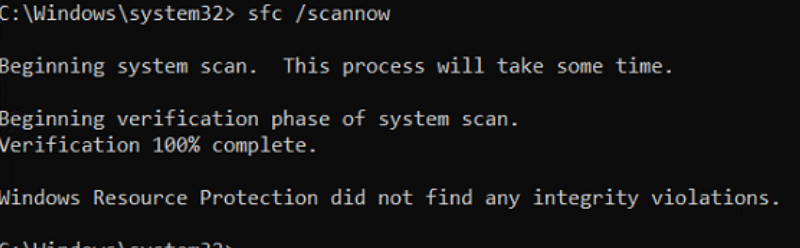
-
@השטיגניסט
תודה
זה מה שכתב
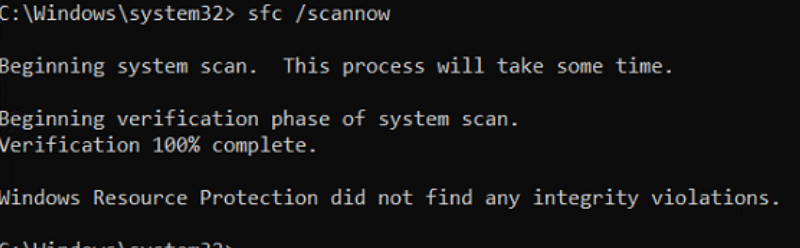
-
שלום,
פתאם שורת המשימות לא עובדת לי, זה כולל התחל,
זה גם לא נותן לפתוח את הגדרות המערכת (את לוח הבקרה כן פותח)
מישו מכיר את הבאג? מה אפשר לעשות?
ממש דחוף!
תודה רבה.@ta12 מה קורה כשאתה לוחץ על התחל במקלדת?
-
@ta12 מה קורה כשאתה לוחץ על התחל במקלדת?
@מאיר-מאיר-מאיר כתב בבעיה | שורת המשימות לא עובדת:
@ta12 מה קורה כשאתה לוחץ על התחל במקלדת?
לא קורה כלום